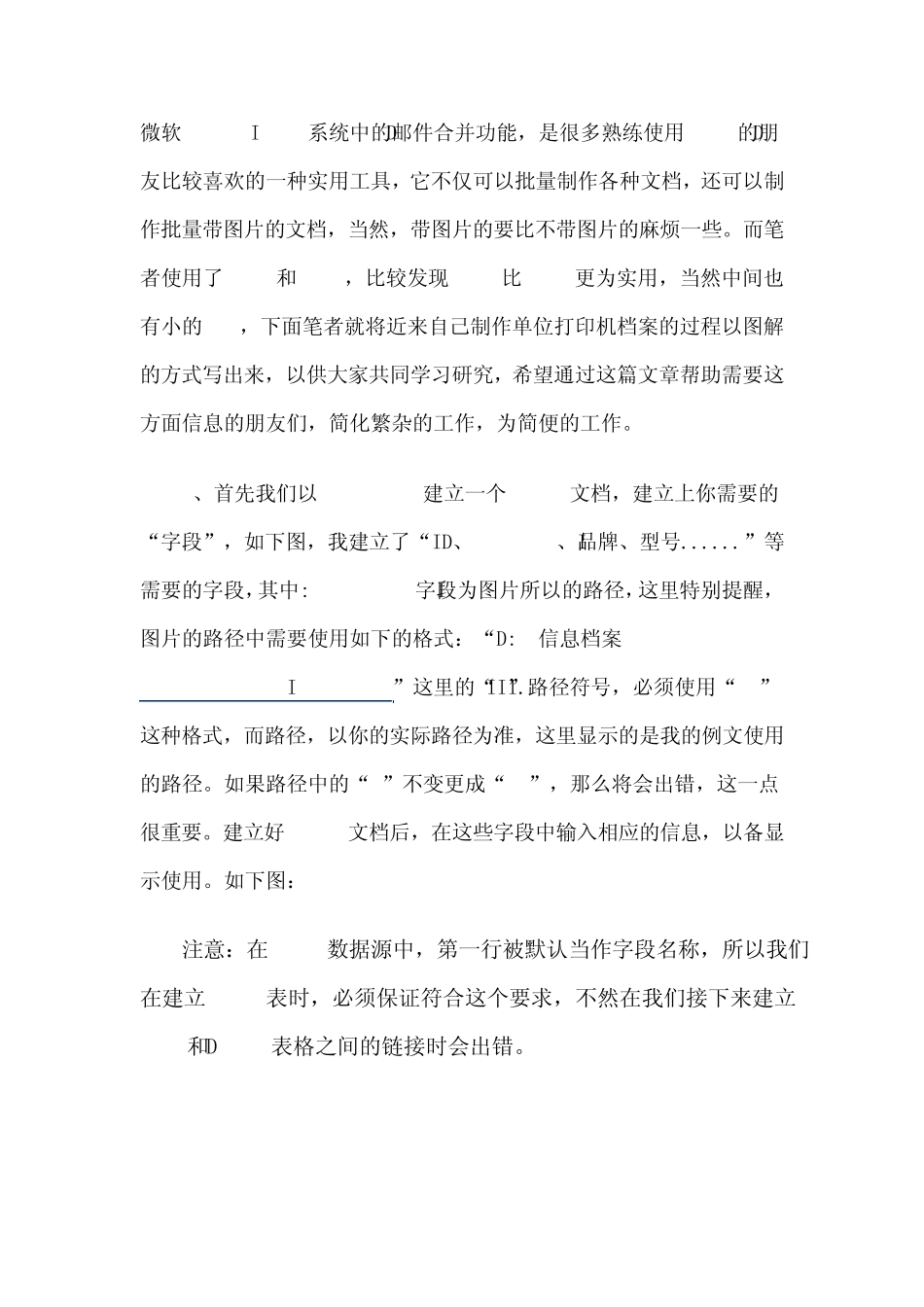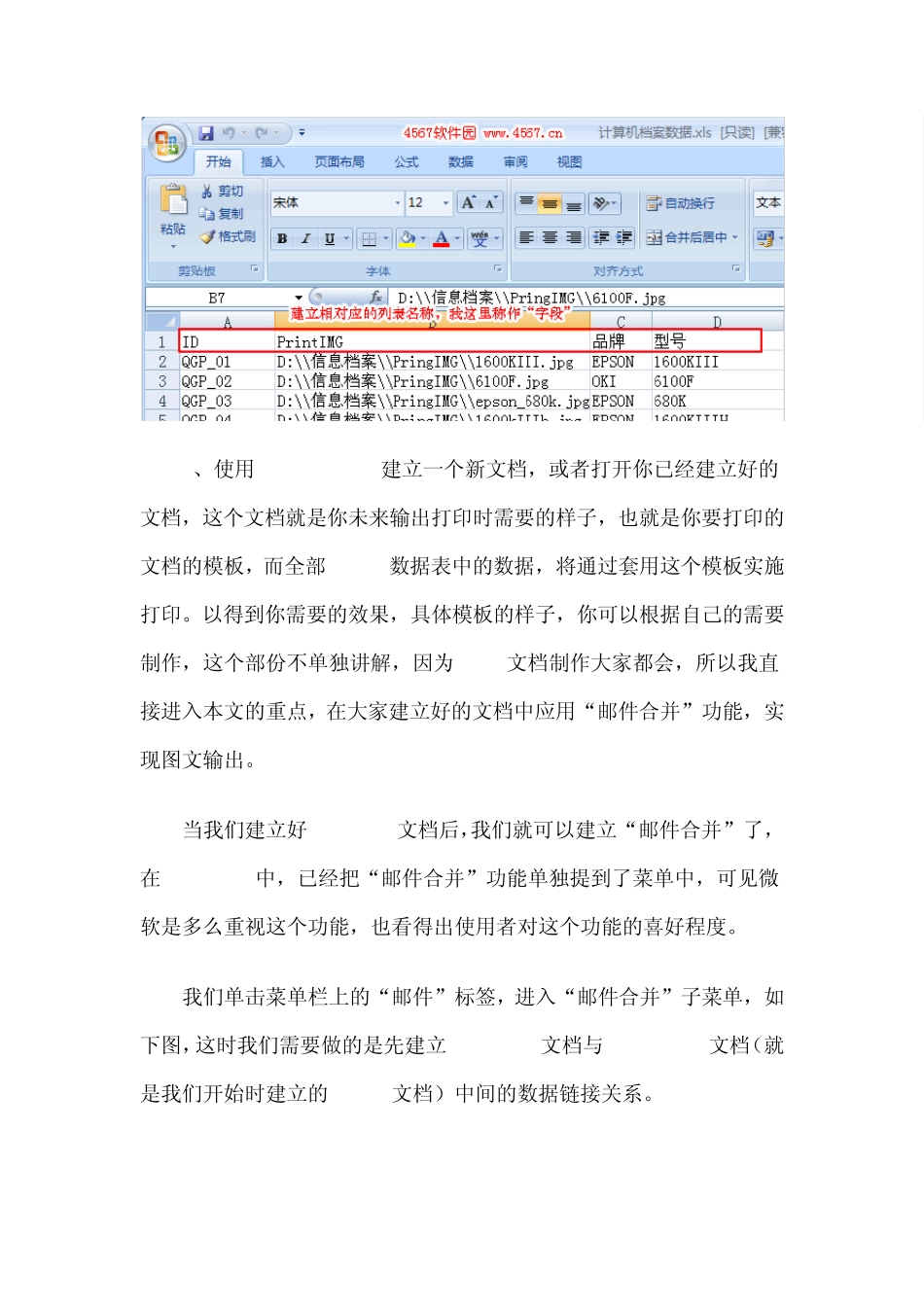微软OFFICE WORD系统中的邮件合并功能,是很多熟练使用WORD的朋友比较喜欢的一种实用工具,它不仅可以批量制作各种文档,还可以制作批量带图片的文档,当然,带图片的要比不带图片的麻烦一些。而笔者使用了2003和2007,比较发现2007比2003更为实用,当然中间也有小的BUG,下面笔者就将近来自己制作单位打印机档案的过程以图解的方式写出来,以供大家共同学习研究,希望通过这篇文章帮助需要这方面信息的朋友们,简化繁杂的工作,为简便的工作。 1、首先我们以EXCEL2007建立一个EXCEL文档,建立上你需要的“字段”,如下图,我建立了“ID、PringIMG、品牌、型号......”等需要的字段,其中:"PringIMG"字段为图片所以的路径,这里特别提醒,图片的路径中需要使用如下的格式:“D:\\信息档案\\PrintIMG\\1600KIII.JPG”这里的“\”路径符号,必须使用“\\”这种格式,而路径,以你的实际路径为准,这里显示的是我的例文使用的路径。如果路径中的“\”不变更成“\\”,那么将会出错,这一点很重要。建立好 EXCEL文档后,在这些字段中输入相应的信息,以备显示使用。如下图: 注意:在EXCEL数据源中,第一行被默认当作字段名称,所以我们在建立EXCEL表时,必须保证符合这个要求,不然在我们接下来建立WORD和EXCEL表格之间的链接时会出错。 2、使用MS WORD2007建立一个新文档,或者打开你已经建立好的文档,这个文档就是你未来输出打印时需要的样子,也就是你要打印的文档的模板,而全部EXCEL数据表中的数据,将通过套用这个模板实施打印。以得到你需要的效果,具体模板的样子,你可以根据自己的需要制作,这个部份不单独讲解,因为WORD文档制作大家都会,所以我直接进入本文的重点,在大家建立好的文档中应用“邮件合并”功能,实现图文输出。 当我们建立好WORD2007文档后,我们就可以建立“邮件合并”了,在WORD2007中,已经把“邮件合并”功能单独提到了菜单中,可见微软是多么重视这个功能,也看得出使用者对这个功能的喜好程度。 我们单击菜单栏上的“邮件”标签,进入“邮件合并”子菜单,如下图,这时我们需要做的是先建立WORD2007文档与 EXCEL2007文档(就是我们开始时建立的EXCEL文档)中间的数据链接关系。 单击“邮件”子菜单中的“开始邮件合并”,点击下面的子项“邮件合并分步向导”,打开“邮件合并分步向导”。 3、这时在窗口右侧导航栏中,会出现“邮件合并”向导列表,在“选择文档类型”中我们使用默认选项“信函”,然后...